centos7配置pytorch和tensorflow
1、安装anaconda
1.1镜像源下载对应anaconda版本后传到服务器上
1.2进入对应文件夹
首先赋权再执行安装程序
chmod +x Anaconda3-2022.10-Linux-x86_64.sh
./Anaconda3-2022.10-Linux-x86_64.sh chmod +x Anaconda3-2022.10-Linux-x86_64.sh
1.3交互确认
确认许可协议(一路enter,然后yes)
![]()
更改安装路径/mnt/data/anaconda3
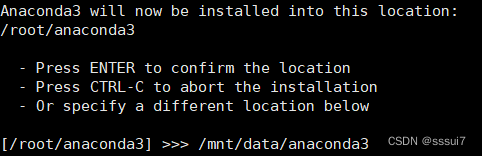
确认.bashrc文件中初始化Anaconda3的相关内容。yes

添加内容如下
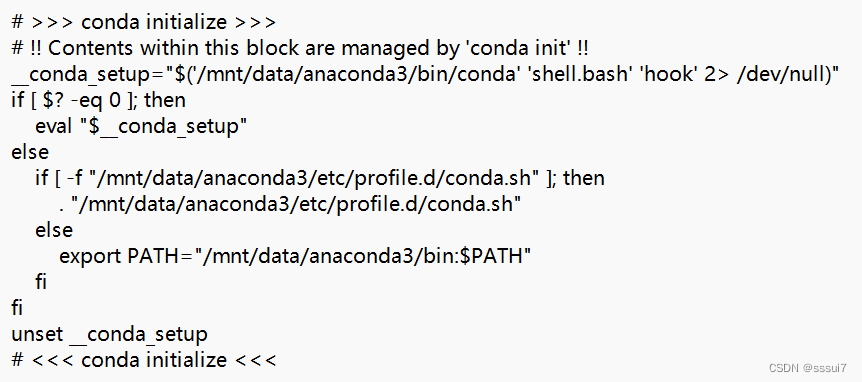
安装完成后,直接输入conda应该会提示说没找到该命令,这时候执行:source ~/.bashrc,之后就可以正常使用了。
1.4配置其他用户可用
修改文件vim /etc/profile在最后一行添加
export PATH="$PATH:/mnt/data/anaconda3/bin"
重启生效
source /etc/profile
共享环境
groupadd anaconda # 创建anaconda组
chgrp -R anaconda /mnt/data/anaconda3# 组内共享这个目录下的文件
chmod 770 -R /mnt/data/anaconda3# 设置权限
usermod -a -G anaconda username# 添加用户进组
source /etc/profile # 进组的用户可能需要自己刷新一下
1.5更新默认pip源
# pip安装
python -m pip install -i https://pypi.tuna.tsinghua.edu.cn/simple --upgrade pip
pip config set global.index-url https://pypi.tuna.tsinghua.edu.cn/simple
1.6更新conda源
修改文件/root/.condarc
channels:
- https://mirrors.ustc.edu.cn/anaconda/pkgs/free/
- https://mirrors.ustc.edu.cn/anaconda/pkgs/main/
- https://mirrors.ustc.edu.cn/anaconda/cloud/conda-forge/
- https://mirrors.ustc.edu.cn/anaconda/cloud/bioconda/
show_channel_urls: true
2、pytorch安装
查询版本
![]()
目前的驱动和cuda版本最多支持到pytorch1.10.0版本Previous PyTorch Versions | PyTorch
创建环境
conda create -n pytorch python=3.8
更新源
python -m pip install -i https://pypi.tuna.tsinghua.edu.cn/simple --upgrade pip
pip config set global.index-url https://pypi.tuna.tsinghua.edu.cn/simple
安装pytorch
pip install torch==1.10.0+cu111 torchvision==0.11.0+cu111 torchaudio==0.10.0 -f https://download.pytorch.org/whl/torch_stable.html

服务器下载太慢,从本地下好后传上去
cd /mnt/data/anaconda3/envs/pytorch
pip install torch #先别回车,按一下键盘上的Tab键,会自动补全成下面的命令
![]()
回车,再次输入
pip install torch==1.10.0+cu111 torchvision==0.11.0+cu111 torchaudio==0.10.0
安装成功
python
import torch
torch.__version__
返回
![]()
3、tensorflow安装
安装2.4版本

tensorflow · PyPI下载后传输到服务器文件夹。进入文件夹
pip install tensorflow-2.4.0-cp38-cp38-manylinux2010_x86_64.whl
安装cudatoolkit11.0
conda install cudatoolkit=11.0 -c http://mirrors.tuna.tsinghua.edu.cn/anaconda/pkgs/main
安装cudnn8.0
去nvidia官网下载cuDNN Archive | NVIDIA Developer
上传到对应文件夹,解压压缩包
tar zxvf cudnn-11.0-linux-x64-v8.0.5.39.tgz
将解压出的两个文件夹中的文件复制到tf2下的对应文件夹中
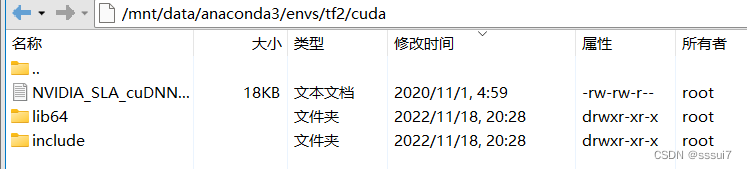
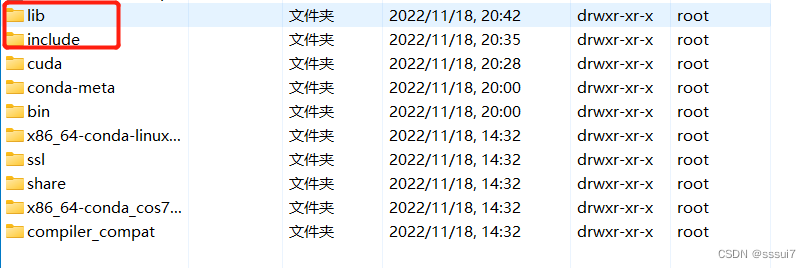
python
import tensorflow as tf
print(tf.__version__)
tf.test.is_gpu_available()
返回True,安装成功
